Denne wikiHow lærer dig, hvordan du sletter fotos sendt via Facebook -messaging -appen. Du kan dog ikke slette billedet fra din vens konto eller enhed.
Trin
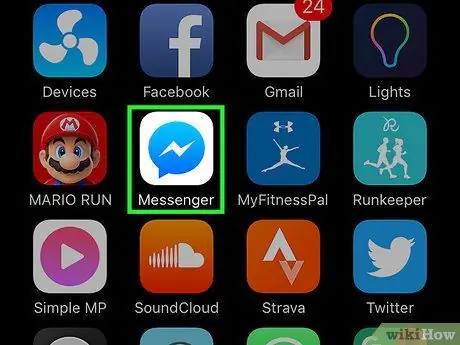
Trin 1. Tryk på det blå chatbobleikon med hvidt lyn for at åbne Facebook Messenger
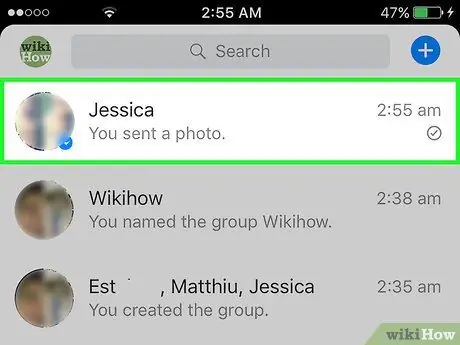
Trin 2. Tryk på samtalen, der indeholder det foto, du vil slette, for at åbne det
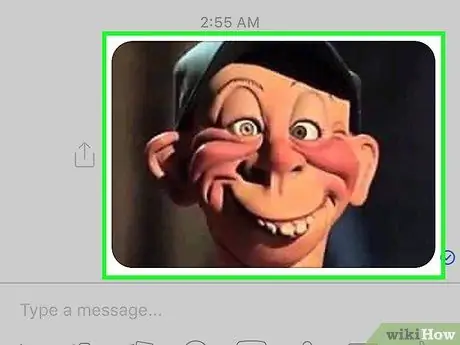
Trin 3. Tryk og hold på fotoet et øjeblik
Du vil se en menu på skærmen.
For at aktivere menuen på en enhed med 3D Touch, f.eks. IPhone 7, skal du bare trykke langsomt på fotoet i stedet for at trykke hårdt
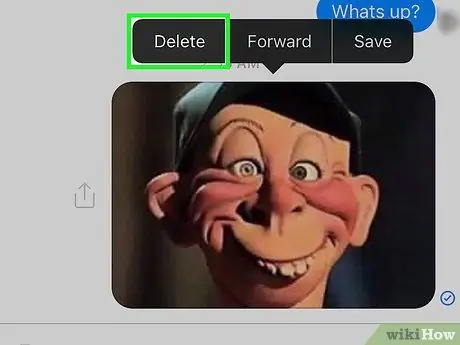
Trin 4. Tryk på Slet
Du vil se en bekræftelsesmeddelelse.
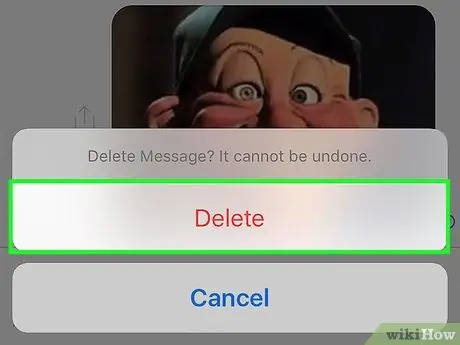
Trin 5. Tryk på Slet
Det foto, du valgte, fjernes fra din samtalevisning.
- Hvis du sletter et foto, du har sendt, har din ven muligvis stadig en kopi af billedet. Enhver, der får adgang til din Messenger -konto, kan dog ikke se billedet.
- Fra februar 2017 tillader Facebook dig ikke længere at slette fotos fra webversionen af Facebook, medmindre du sletter hele samtalen.







